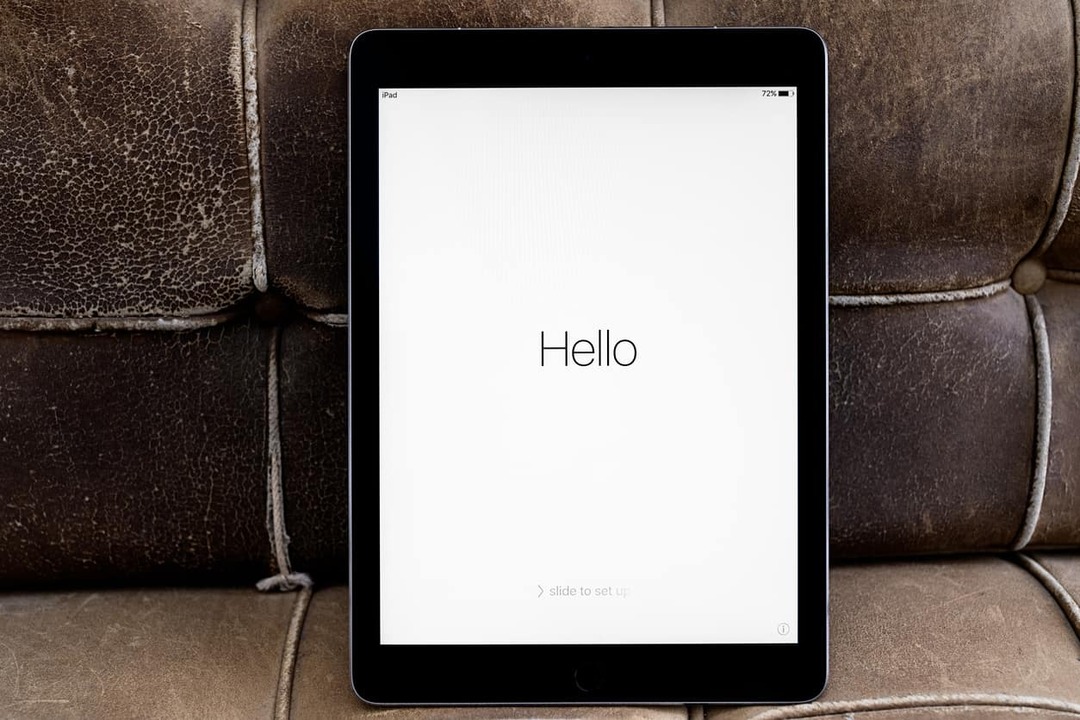Posledná aktualizácia dňa

Zvyčajne (asi 99% času) VPN používajú firemní používatelia na pripojenie späť k svojej spoločnosti Corp. siete na získanie prístupu k ich zdieľaným súborom, servery SharePoint bla bla bla.
VPN však môže občas využiť domáci používatelia na pripojenie späť do svojej domácej siete (alebo na druhú stranu brány Mamy, keď to potrebuje)
Ako nastaviť domáceho VPN klienta so systémom Windows 7
1. cvaknutie Windows Start Orb a typsieť do vyhľadávacieho panela. potom cvaknutie Centrum sietí a zdielania.
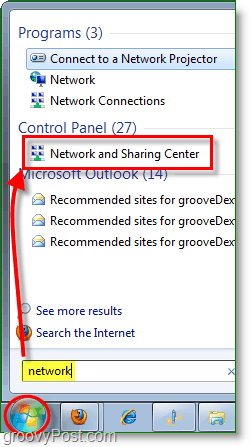
2. Z Centra sietí a zdieľania cvaknutie odkaz na Vytvorte nové pripojenie alebo sieť.
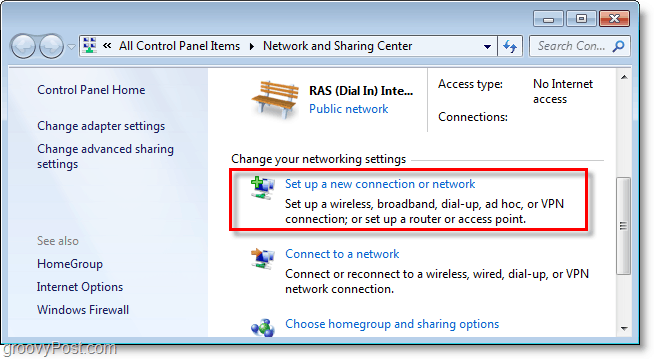
3. cvaknutiePripojte sa na pracovisko, potom cvaknutieĎalšie.
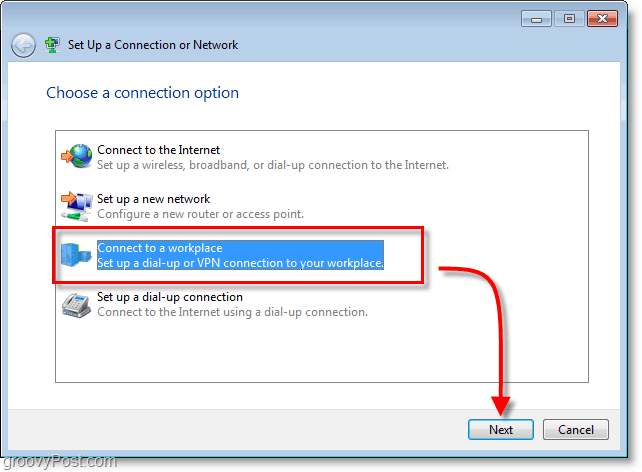
4. cvaknutiePoužiť moje pripojenie k internetu (VPN).
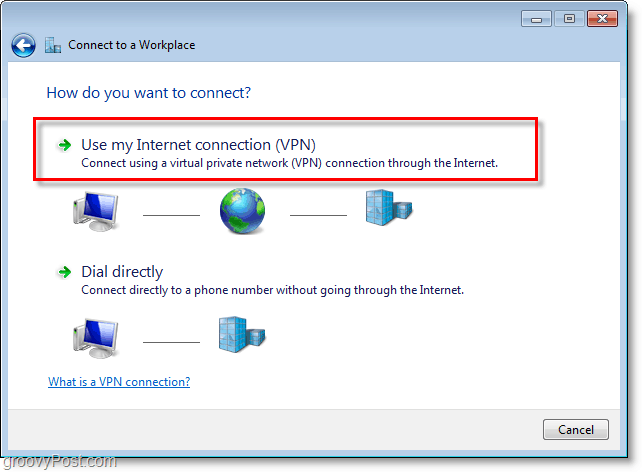
5. V časti Internetová adresa typ vo vašom WAN alebo Globálna IP adresa. V časti Názov cieľa: typ v akýkoľvekpopis o tom, ako volať pripojenie. potom check box Nepripájajte sa teraz; stačí ho nastaviť, aby som sa mohol pripojiť neskôr. cvaknutieĎalšie pokračovať.
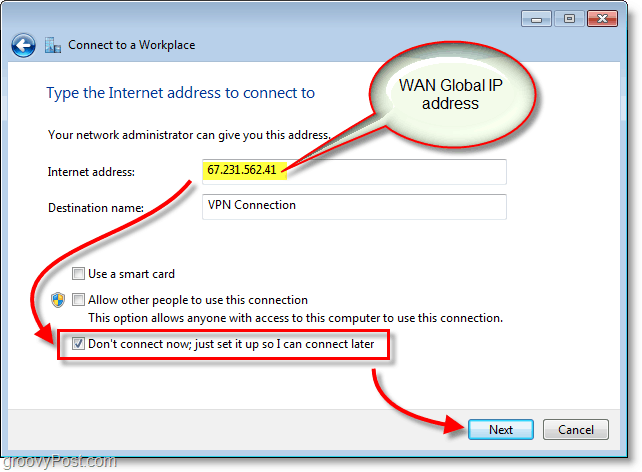
6. typ v pridelenom Meno používateľa a heslo pre hostiteľa VPN. S najväčšou pravdepodobnosťou ide o používateľský účet, ktorý sa používa na prihlásenie do hostiteľského počítača VPN. cvaknutievytvoriť po dokončení.
Poznámka: Môžete si zvoliť zapamätanie tohto hesla. Ak však požadujete opätovné zadanie poverení, je pripojenie bezpečnejšie.
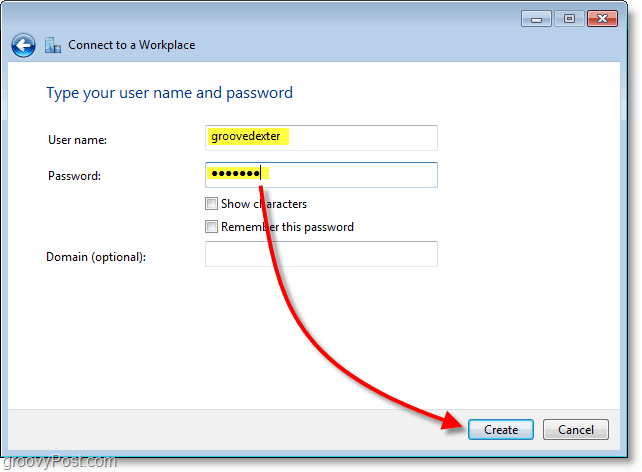
7. Nechceme sa zatiaľ pripojiť; Existuje niekoľko nastavení, ktoré je potrebné upraviť, aby bolo pripojenie bezpečnejšie. cvaknutie Zavrieť a potom prejdite späť na stránku Centrum sietí a zdielania(zobrazené v kroku 1)
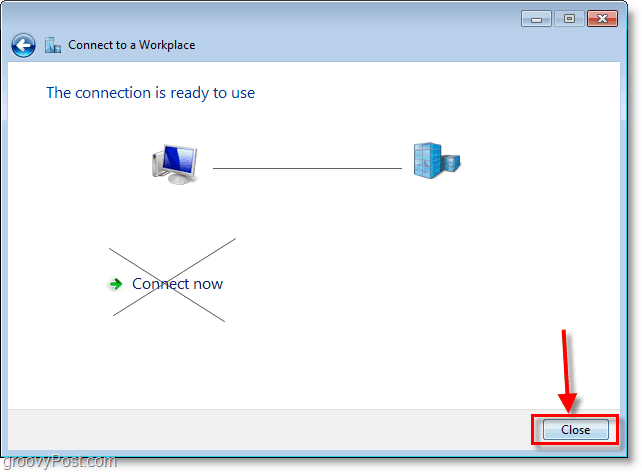
8. Z Centra sietí a zdieľania cvaknutieZmeniť nastavenie adaptéra.

9. Kliknite pravým tlačidlom myši - novovytvorené pripojenie VPN (názov cieľa) a - vybraťvlastnosti.
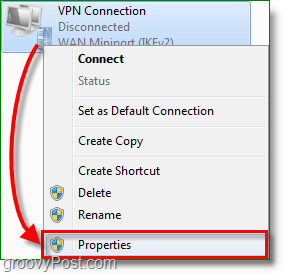
10. cvaknutie zabezpečenia tab a sada Šifrovanie údajov do Šifrovanie s maximálnou silou (odpojenie, ak server odmietne.) Potom nižšie nezabudnite skontrolovať oboje CHAP boxy. cvaknutieOK uložiť a pokračovať.
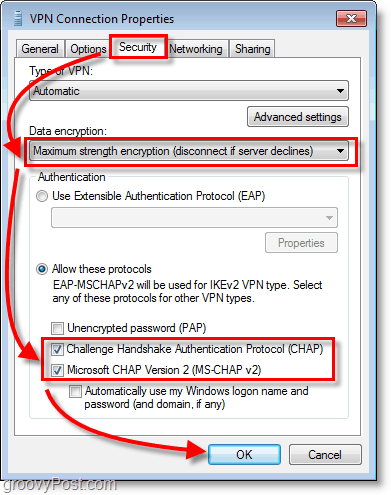
11. Ďalšie, Kliknite pravým tlačidlom myši pripojenie VPN a tentoraz vybraťpripojiť. typ v Používateľské meno a heslo a potom cvaknutiepripojiť.
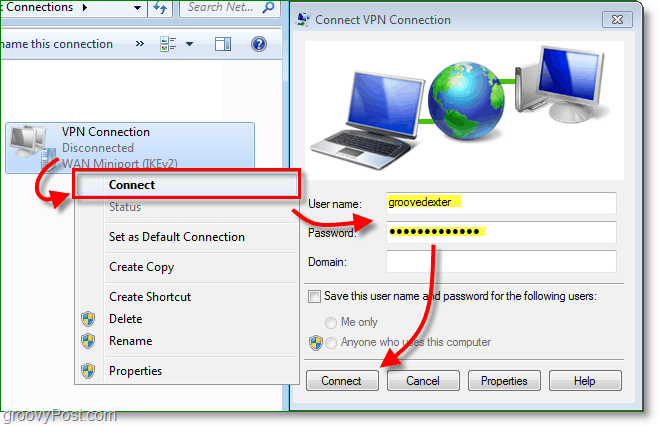
Pripojenie VPN by teraz malo byť živé!

Pripomíname, že toto je pravdepodobne jedna zo 100 rôznych konfigurácií pre klienta VPN, takže pokiaľ nezvládate obidve strany (klient a server) pravdepodobne budete musieť získať správne konfigurácie klienta od svojho tímu IT, aby ste dokonale dosiahli nastavenie klienta VPN.

![Rýchle spravovanie sieťových adaptérov v systéme Windows 7 [How-To]](/f/01f6d3e1e9fd81d27cdeceb6ba1426f1.png?width=288&height=384)